PowerAutomateでのスケジュール実行設定について
この記事はFIXER Advent Calendar 2021(https://adventar.org/calendars/6837)15日目の記事です。
今回はpower automateを利用していて、
スケジュール実行のトリガーについて覚えておきたいことを2つ書いておこうと思います。
開始時間を指定する際の形式について
スケジュール済みクラウドフローを最初に作成した際の時間の設定は以下のようになっています。
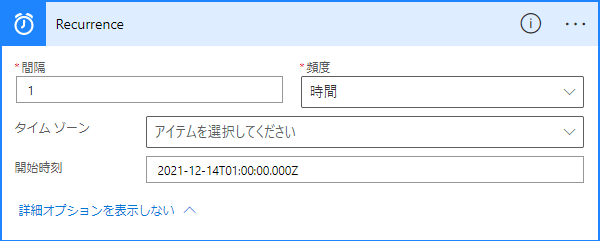
ですがUTC時間になっているため、タイムゾーンを日本にしたうえで最後のZを外して実行を開始したい時間にすることで日本時間で設定することができます。
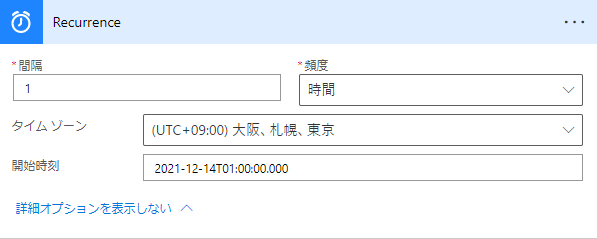
スケジュール実行で設定できない「〇〇時から〇〇時までの間を〇時間ごとに実行する」を実現する
スケジュール済みクラウドフローで時間を設定する際、例えば1時間ごとに実行した場合、
昼夜問わず1時間ごとに実行されることになります。
それでも良いですがある時間帯は実行させないという設定をしたい場合、そのままでは設定できません。
実行そのものを停止させることはできないですが、以下の構成により疑似的に実現可能になります。
<フローの例:10時から19時までを30分間隔で実行する>
1.時間間隔を30分に設定する
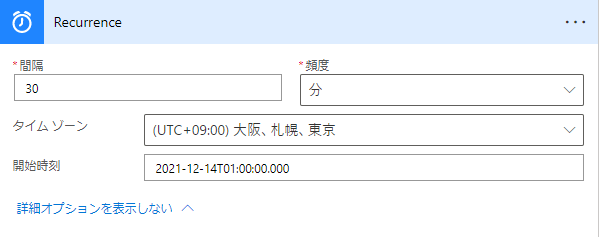
2.現在の時刻を代入する変数を整数にて設定する。値には「式の追加」から「int(formatDateTime(addhours(utcNow(),9), 'HHmmss'))」を指定する
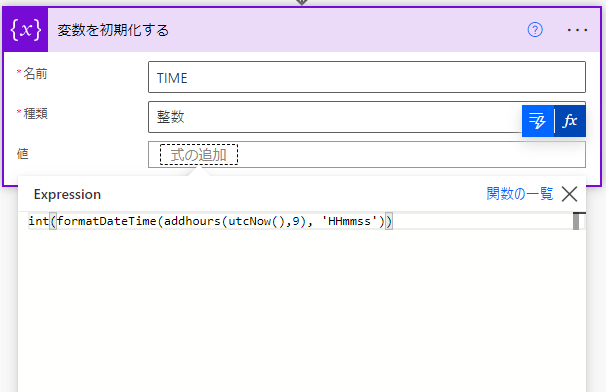
3.朝10時を表す変数を整数にて設定する
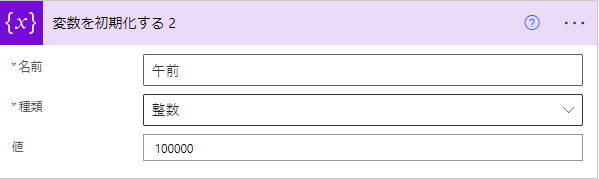
4.夜19時を表す変数を整数にて設定する
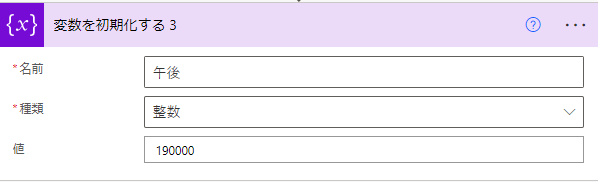
5.朝10時以降、夜19時以前を表現する条件式を設定する
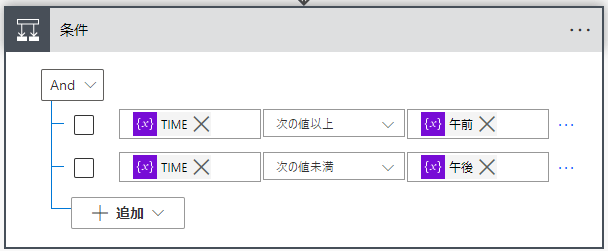
これで、フローそのものは実行されますが、時間をコントロールすることを表現できました。本当は機能として用意してほいいところではありますが。。
今回はスケジュール実行に絞ってブログとしてまとめました。
今後も何か機能に絞ってアウトプットできたらと思います。








![Microsoft Power BI [実践] 入門 ―― BI初心者でもすぐできる! リアルタイム分析・可視化の手引きとリファレンス](/assets/img/banner-power-bi.c9bd875.png)
![Microsoft Power Apps ローコード開発[実践]入門――ノンプログラマーにやさしいアプリ開発の手引きとリファレンス](/assets/img/banner-powerplatform-2.213ebee.png)
![Microsoft PowerPlatformローコード開発[活用]入門 ――現場で使える業務アプリのレシピ集](/assets/img/banner-powerplatform-1.a01c0c2.png)


